캘린더 기능으로 GoDaddy 웹사이트를 개선하고 싶으신가요? 더 이상 보지 마세요! 이 가이드에서는 설치 과정을 안내해 드립니다. Timely GoDaddy 웹사이트에서. 와 함께 Timely을 사용하면 사이트에 달력을 손쉽게 삽입하여 이벤트를 소개하고 청중의 참여를 유도할 수 있습니다. 이 가이드에서는 GoDaddy 웹사이트에 이벤트 캘린더와 위젯을 추가하는 방법에 대한 단계별 지침을 제공합니다.
1. GoDaddy란 무엇입니까?
에서 GoDaddy 널리 인정받고 인기 있는 웹 호스팅 및 도메인 등록 회사입니다. 웹사이트 호스팅, 도메인 이름 등록, 웹사이트 구축 도구, 이메일 호스팅, 온라인 마케팅 솔루션 등 개인과 기업에 다양한 서비스를 제공합니다.
GoDaddy는 사용자가 광범위한 기술 지식 없이도 웹사이트를 만들고 맞춤 설정할 수 있는 직관적인 웹사이트 빌더 플랫폼을 제공합니다. 전 세계적으로 수백만 명의 고객을 보유하고 있는 GoDaddy는 사용자 친화적인 인터페이스, 안정적인 호스팅 서비스, 저렴한 가격 계획으로 유명합니다.
2. 전체 캘린더와 위젯 임베딩
Timely 이벤트 캘린더 소프트웨어 GoDaddy에서 이벤트를 조직하고 홍보하는 매우 편리하고 효율적인 방법입니다. 다양한 종류의 캘린더 보기 사용 가능한 경우 경험을 사용자 정의하여 본격적인 달력을 만들거나 미니 달력 위젯을 선택할 수 있습니다.
전체 달력은 일반적으로 전체 GoDaddy 페이지에 걸쳐 있습니다. 확장형 캘린더 버전을 사용하면 날짜 및 키워드 검색, 캘린더 구독, 필터 등 다양한 캘린더 기능을 사용할 수 있습니다.

미니 달력 위젯 보기는 더 작고 공간을 덜 필요로 합니다. 일반적으로 예정된 이벤트의 제한된 수만 표시하며 검색이나 필터링 기능은 없습니다.

또한 다음을 사용할 수 있습니다. Timely 슬라이더 및 회전 목마 GooDaddy 웹사이트의 디자인을 더욱 돋보이게 해주는 위젯입니다. 이러한 위젯은 이벤트를 매력적인 방식으로 소개하는 데 확실히 도움이 될 수 있습니다.
모든 옵션을 개별적으로 또는 함께 사용하여 웹 사이트 방문자에게 원활한 경험을 제공할 수 있습니다.
2. GoDaddy 웹사이트에 이벤트 캘린더를 추가하는 방법
GoDaddy 웹사이트에 포괄적인 달력 보기를 표시하려면, Timely 간단한 솔루션을 제공합니다. 먼저 캘린더 삽입 코드를 설정해야 합니다. 아직 수행하지 않은 경우 게시물에 제공된 단계를 따르세요. 귀하의 Embed 코드를 설정하는 방법 Timely 칼렌더.
해당 단계가 완료되면 아래 지침에 따라 GoDaddy 웹사이트에 코드를 삽입할 수 있습니다.
- GoDaddy 계정에 로그인하고 웹사이트 빌더 섹션에 액세스한 후 웹사이트를 추가하려는 웹사이트를 찾으세요. Timely 달력. 그런 다음 사이트 편집 버튼을 누르면 웹사이트 편집기가 열립니다.
- 달력을 표시하려는 페이지로 이동한 후 + 섹션 추가 페이지에 새 섹션을 삽입하려면 버튼을 클릭하세요.
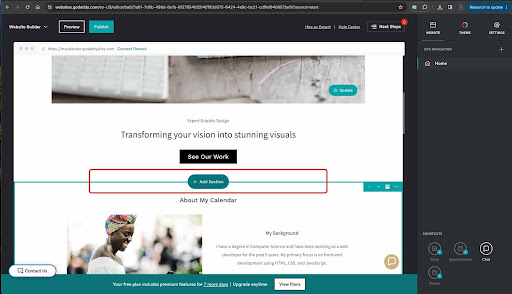
- "섹션 추가" 목록에서 "파일 및 웹"을 선택합니다. 그런 다음 'HTML 추가'를 클릭하세요.
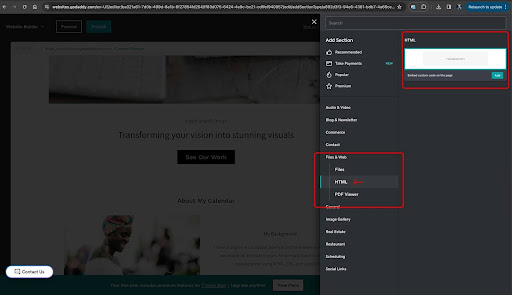
- 새로운 "HTML 위젯"이 페이지에 나타납니다. 이를 클릭한 다음 "사용자 정의 코드" 상자에 캘린더 삽입 코드를 붙여넣습니다.
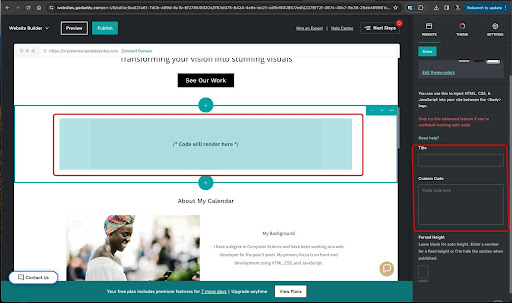
- "완료" 버튼을 클릭하여 설정을 저장하세요.
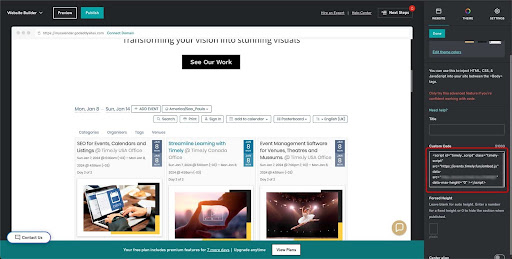
캘린더 웹페이지가 준비되면 게시이다. 웹사이트 방문자에게 표시되도록 합니다.
다음 단계를 따르면 GoDaddy 웹사이트에 전체 캘린더 보기를 쉽게 추가하고 청중에게 이벤트 및 일정에 대한 포괄적인 보기를 제공할 수 있습니다.
3. GoDaddy 페이지에 위젯을 추가하는 방법
캘린더 위젯 보기를 포함하여 WordPress 웹사이트 또는 웹페이지에 위젯을 추가하려면, 슬라이더 및 회전 목마 위젯을 사용하려면 먼저 각 위젯에 대한 삽입 코드를 설정해야 합니다. 아직 수행하지 않았다면 아래 지침에 따라 각 Embed 코드를 생성하십시오.
임베드 코드를 설정한 후에는 위에 제공된 동일한 지침에 따라 선택한 워드프레스 페이지에 해당 코드를 임베드할 수 있습니다.
전반적으로 설치 중 Timely GoDaddy 웹사이트에서는 향상된 이벤트 프로모션, 전문적인 외관, 간소화된 이벤트 관리, 향상된 사용자 경험, 브랜드 일관성, 고급 이벤트 프로모션 기능 등 다양한 이점을 제공합니다. 이 통합을 활용하여 이벤트 관리를 향상하고 청중에게 원활한 경험을 제공하십시오.
추가 도움이 필요하십니까?
추가 지침과 지원을 받으려면 당사를 방문하십시오. 지원 센터. 문의사항이 있거나 도움이 필요한 경우 주저하지 말고 지원 티켓을 열어 고객 성공 팀에 문의하세요. Timely 계정의 대시보드.
구현 및 사용에 추가 지원이 필요한 경우 Timely 이벤트 관리 시스템, 기꺼이 도와드리겠습니다. 모든 것을 탐색하세요 전문적인 서비스 우리는 당신에게 제안할 수 있습니다. 우리와 연락 .